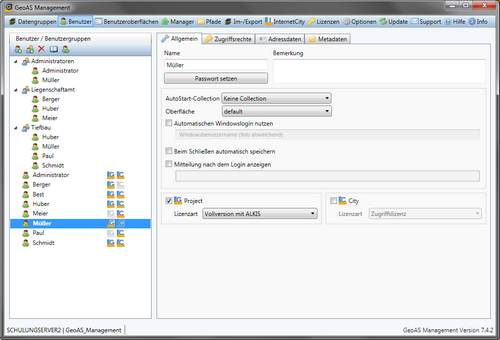Mit dem Benutzer-Explorer werden Benutzer oder Benutzergruppen angelegt und verwaltet.
Zudem können Einstellungen zum Verhalten beim Programmstart, zur Lizenzart (GeoAS Project, GeoAS Info, GeoAS City) und der Benutzeroberfläche vorgenommen werden.
![]() Benutzer hinzufügen
Benutzer hinzufügen
| • | Name: Benutzername, frei wählbar, darf nicht mehrfach vorkommen. Im Passwort-Dialog muss ein Passwort eingetragen werden. |
| • | Passwort ändern: frei wählbar, vom Benutzer veränderbar, verschlüsselte Darstellung |
| • | Bemerkung: freies Textfeld für interne Informationen für die Administratoren |
| • | AutoStart-Collection: Hier kann bei Bedarf eine dem Benutzer zugeordnete Collection ausgewählt werden, die nach dem Start von GeoAS direkt geöffnet wird. |
| • | Oberfläche: An dieser Stelle kann dem aktuell ausgewählten Benutzer eine zuvor definierte Benutzeroberfläche zugewiesen werden. Individuelle Benutzeroberflächen können Procjt und/oder City-Anwendern zugeordnet werden. (Um eine Benutzeroberfläche einem City-Anwender zuzuordnen, muss kurzfristig die Lizenz-Option "Project" aktiviert werden. Nachdem die Benutzeroberfläche ausgewählt wurde, kann die Lizenz-Option "Project" wieder deaktiviert werden.) |
| • | Automatischen Windowslogin nutzen: Wenn der GeoAS-Benutzername und der Window-Benutzername identisch sind, erscheint nach dem Start von GeoAS kein Anmeldedialog. In diesem Fall wird -je nach Einstellung- entweder die zuletzt geöffneten Collection [Letzte Collection beim Programmstart automatisch laden (Autostart)] oder eine diesem Benutzer zugeordnete Collection [Collection (Name)] beim Starten automatisch geöffnet. Sofern Windows-Benutzername und GeoAS Benutzername voneinander abweichen, kann der (oft kryptische) Windows-Benutzername in dem entsprechenden Textfeld hinterlegt werden. Hinweis: Wenn diese Funktion mit einer entsprechend konfigurierten Benutzeroberfläche gekoppelt wird, können Sie dafür sorgen, dass ein Anwender stets eine unveränderbare Startumgebung erhält. |
| • | Beim Schließen automatisch speichern: Mit dieser Einstellung werden bei den Funktionen "Gruppen ein-/ausschalten", "Neu anmelden" und "Benden" sämtliche Einstellungen des Kartenfensters/der Collection automatisch gespeichert. Hinweis: ungesicherte Änderungen in Relationen werden in einem zusätzlichen Dialog separaten behandelt. |
| • | Mitteilung nach dem Login anzeigen: Individueller Hinweis an den Benutzer, der beim Starten von GeoAS angezeigt wird. Siehe auch Optionen. |
| • | Project: Lizenzart: Festlegung der Lizenzart: Auskunftsversion (GeoAS Info) oder Vollversion (GeoAS Project), jeweils mit oder ohne ALKIS (bzw. ALK-ALB). Benutzeroberfläche: Jedem Benutzer kann eine Standard-Benutzeroberfläche (default: maximal mögliche Funktionen sind aktiviert) oder eine individuelle Benutzeroberfläche zugewiesen werden. |
| • | City: Lizenzart: Festlegung der Lizenzart: Arbeitsplatzlizenz oder Zugriffslizenz. Rechnername: Bei der Arbeitsplatzlizenz ist die Angabe des Rechnernamens erforderlich. |
|
|
![]() Benutzergruppe hinzufügen
Benutzergruppe hinzufügen
Einer Benutzergruppe können mehrere Benutzer zugeordnet werden. Der Vorteil von Benutzergruppen besteht darin, dass einer Benutzergruppe -analog zu einem Einzelbenutzer- eine oder mehrere Datengruppe(n) inklusive der Zugriffsrechte zugewiesen werden können und sich dadurch die Administration wesentlich vereinfacht.
Zuordnung von Benutzern zu einer Benutzergruppe
| • | Benutzer können per Maus in eine Benutzergruppe geschoben werden (drag&drop). |
| • | Kontextmenü (rechte Maustaste) auf einem Benutzer è Benutzergruppen verwalten è Der Benutzer kann einer oder mehreren Benutzergruppen zugeordnet werden. |
| • | Kontextmenü (rechte Maustaste) auf einer Benutzergruppe è Benutzergruppen verwalten è Mehrere Benutzer können gleichzeitig der Benutzergruppe zugeordnet werden. |
|
|
![]() Selektiertes Element löschen
Selektiertes Element löschen
Mit dieser Funktion werden selektierte Benutzer oder Benutzergruppen gelöscht.
![]() Rechteübersicht
Rechteübersicht
Mit der Report-Funktion können die Inhalte der Management-Datenbank als PDF-Datei ausgegeben werden. Das Reporting ist sowohl für die Benutzer, als auch für die Datengruppen verfügbar.
![]() Benutzer mit Einstellungen kopieren
Benutzer mit Einstellungen kopieren
Mit dieser Funktion können Benutzereinstellungen eines bestehenden Benutzers kopiert werden und als Vorlage für einen neuen Benutzer verwendet werden.
Es werden kopiert:
| • | Registerkarte "Allgemein": alle Einstellungen (das Passwort muss geändert werden) |
| • | Registerkarte "Zugriffsrechte": nur Rechte an den Datengruppen, die dem "Master"-Benutzer als Mitglied einer Benutzergruppe zugeordnet waren |
| • | Registerkarte "Adressdaten": alle Einstellungen |
| • |
Es werden nicht kopiert:
| • | Registerkarte "Zugriffsrechte": individuelle Rechte an Datengruppen des "Master"-Benutzers sowie Collections |
| • | Registerkarte "Metadaten": alle Einstellungen |
| • | InternetCity-Portale |
|
|